Як створити цифровий сертифікат самопідписаний у Microsoft Office 2016

У цій статті я перегляну створення Створення сертифікованих самопідписаних сертів за допомогою останньої версії Microsoft Office 2016
Одна з найбільш переконливих частин MicrosoftНабір продуктивності Office для користувачів енергоносіїв - це можливість автоматизації функціональності за допомогою коду Visual Basic for Application. Такі програми, як Word, Excel та Outlook, можуть використовуватися для створення макросів. Макроси - це невеликі біти коду програмування, які використовуються для виконання повторюваних завдань. У версіях Office до 2007 року підтримка VBA була відомою для експлуатації. З тих пір Microsoft підвищила безпеку в наборі, обмеживши вплив недійсного коду, що спричинить потенційну шкоду.
Раніше ми показали, як налаштувати іналаштуйте цифровий сертифікат з власноруч підписаним записом в Office 2010. З тих пір деякі речі змінилися у версії Office 2016. У цій статті я перегляну створення створення самопідписаних сертів за допомогою останньої версії Office.
Налаштуйте цифровий сертифікат самопідписаного в додатках Office 2016
Цифровий сертифікат для проектів VBA тепер можна знайти у програмах Файли> Microsoft Office> root> Office16.

Двічі клацніть файл SELFCERT, введіть назву цифрового сертифіката та натисніть кнопку ОК.
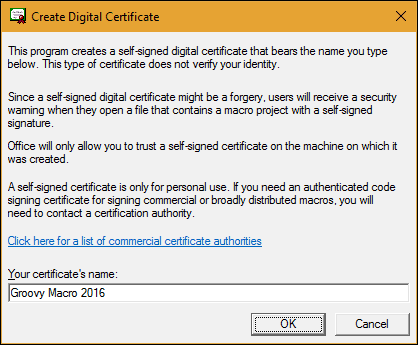
Запустіть будь-які програми Office, в яких ви хочете використовувати цифровий сертифікат. У цій статті я збираюся використовувати Excel. Перше, що вам потрібно буде зробити - це включити Розробник вкладка. Клацніть Файл> Параметри> Налаштувати стрічку> поставте прапорець Розробник потім натисніть кнопку ОК.
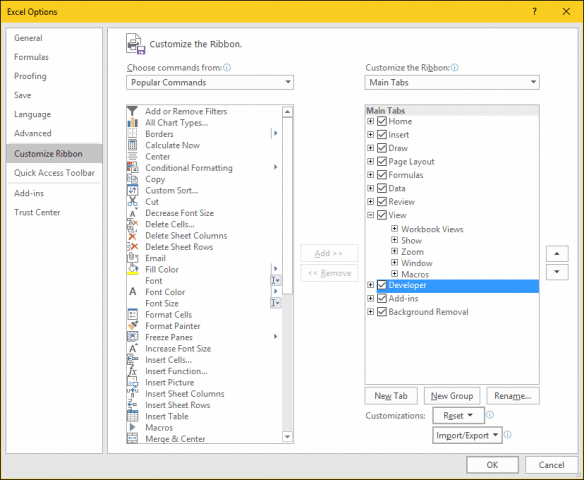
Виберіть вкладку "Розробник", а потім натисніть кнопку Безпека макросів кнопку в межах Код групу, виберіть Увімкнути всі макроси натисніть кнопку гаразд.
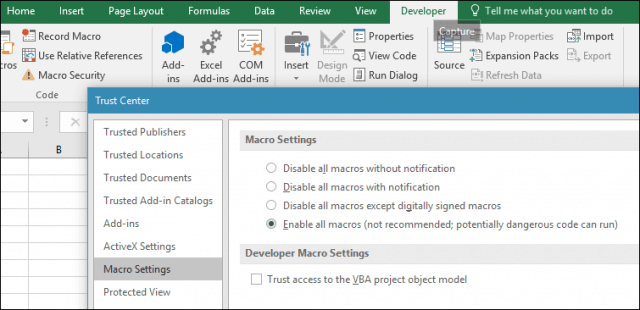
У межах Код групу, натисніть Visual Basic. Буде запущено компонент Visual Basic for Applications. Клацніть Інструменти, а потім - Цифровий підпис.
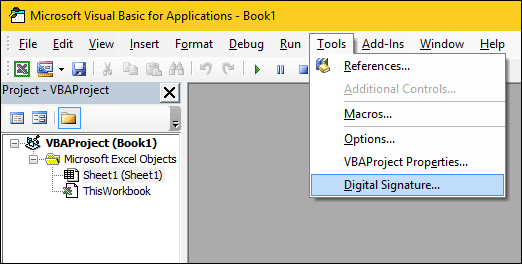
Натисніть Вибрати, буде представлено нещодавно створений цифровий сертифікат. Натисніть OK, а потім продовжуйте зберігати свій проект.
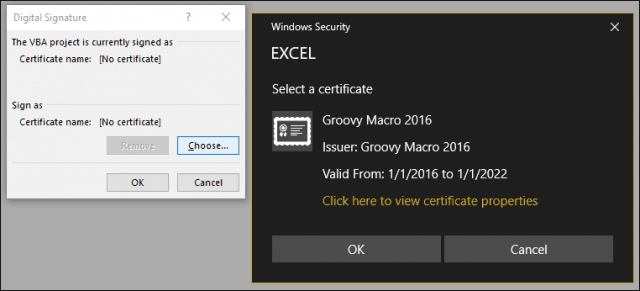
Забезпечення роботи ваших макросів
Я зазначав раніше; За ці роки Microsoft внесла зміни до того, як макроси працюють у програмах Office. Збереження макросів заборонено в стандартній книзі чи документі.
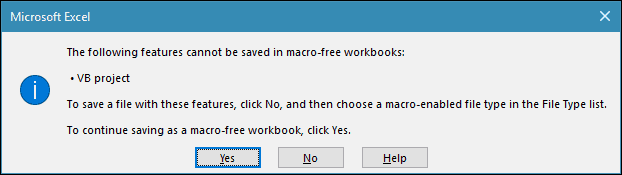
Натомість користувачі повинні правильно вибрати Macro-Enabled як тип файлу під час збереження.
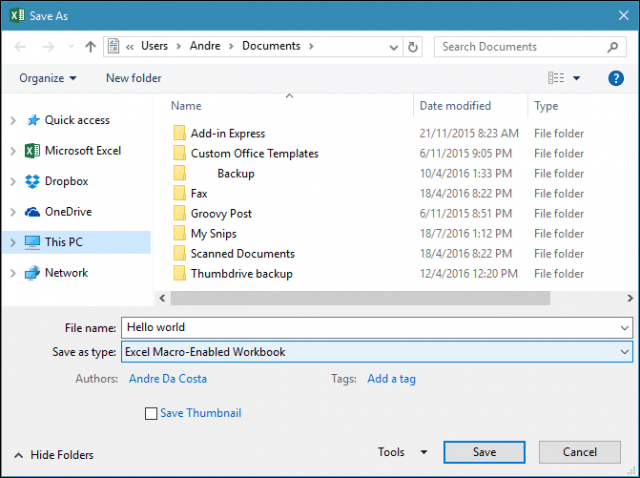
Користувачі можуть керувати своїм підписаним сертифікатом, запустивши Властивості браузера. Натисніть кнопку Пуск, а потім тип: варіанти Інтернету, натисніть клавішу Enter на клавіатурі, виберіть Зміст потім натисніть на вкладку Керування сертифікатами. Тут ви можете вибрати, як видалити або експортувати сертифікат для використання на іншому комп’ютері.
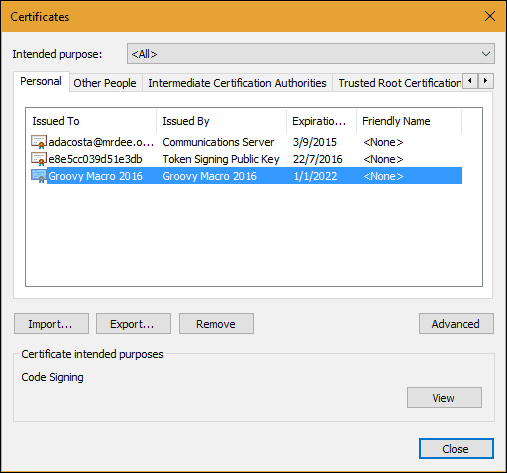
Ознайомтеся з нашим попереднім прикладом, як налаштувати зручний макрос у Microsoft Outlook для ввімкнення сліпого копіювання.










Залишити коментар